Samsung Pass 사용 방법: 알아야 할 모든 것
게시 됨: 2024-04-25온라인 계정을 안전하게 유지하려면 강력하고 고유한 비밀번호를 사용해야 합니다. 그러나 이러한 비밀번호를 기억하고 관리하는 것은 어렵습니다.
Samsung Pass는 모든 로그인 자격 증명을 한 곳에 저장할 수 있도록 하여 이를 단순화합니다. 또한, 생체인식만으로 Galaxy 휴대폰의 앱과 웹사이트에 편리하게 로그인할 수도 있습니다. 게다가 타사 비밀번호 관리자보다 할 수 있는 일이 조금 더 많습니다.
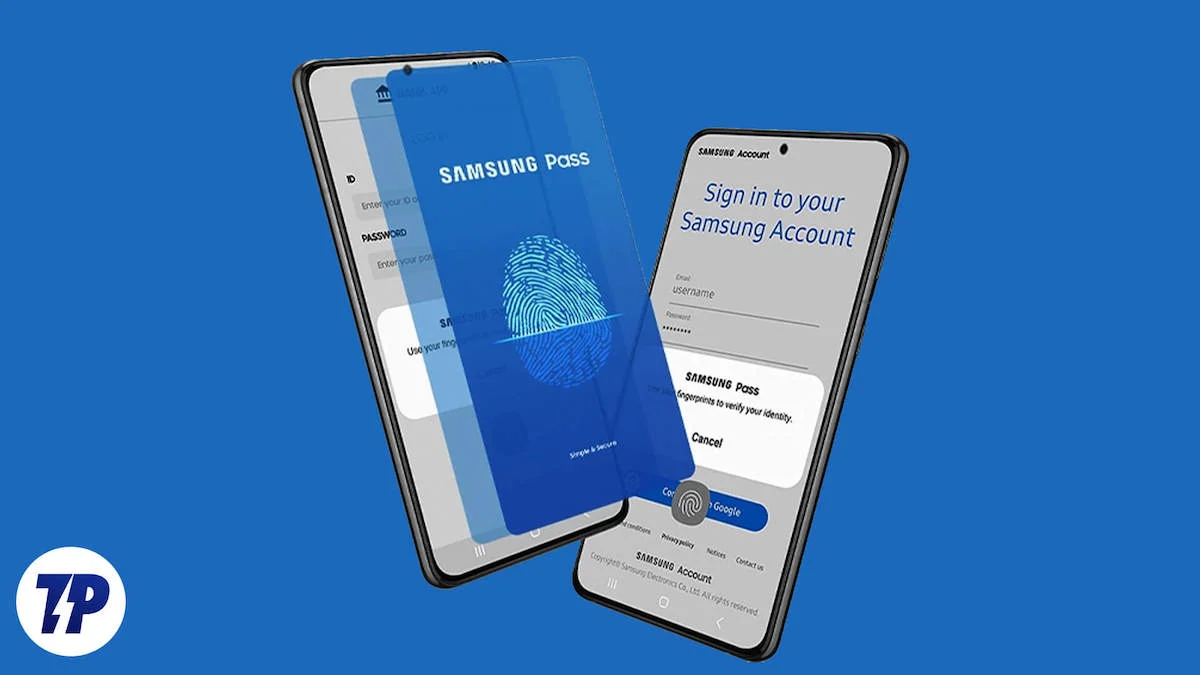
Samsung Pass에 대해 자세히 살펴보고 이 기능이 무엇인지, Galaxy 휴대폰에서 어떻게 사용할 수 있는지 알아보세요.
삼성패스란?
Samsung Pass는 휴대폰, 태블릿, 노트북을 포함한 모든 Galaxy 기기에서 사용할 수 있는 일종의 무료 비밀번호 관리자입니다. 이를 사용하여 기존 비밀번호(사용자 이름 또는 이메일 주소와 함께)를 저장하거나 새 비밀번호를 생성할 수 있습니다.
로그인 자격 증명 외에도 Samsung Pass를 사용하면 주소, 결제 방법(신용/직불 카드, UPI ID 등), 개인 메모 등 민감한 정보를 저장할 수 있습니다.
Samsung Pass의 모든 정보는 Samsung Knox에 의해 보호됩니다. 삼성은 이를 어떻게 수행하는지 명확하게 설명하지 않지만 Samsung Pass에서 생체 정보를 암호화하여 민감한 정보를 보관하기 위해 Galaxy 기기의 보안 환경인 '신뢰 영역'에 저장한다고 말합니다.
Samsung Pass는 갤럭시 기기에서 가장 오랫동안 별도의 앱으로 제공되었습니다. 그러나 2022년부터 삼성은 사용자에게 이를 삼성 월렛 앱에 통합하여 한 지붕 아래에서 모든 정보에 액세스할 수 있는 옵션을 제공하기 시작했습니다. 이 글을 쓰는 시점에서는 이는 선택 사항인 것으로 보이며, 기기에서 Samsung Pass를 별도의 앱으로 계속 사용하라는 메시지를 거부할 수 있습니다.
Samsung Pass는 누구를 위한 것인가?
Android 7.0 이상을 실행하는 Samsung Galaxy 휴대폰을 사용하는 사람이라면 누구나 Samsung Pass를 사용할 수 있습니다. 하지만 이 서비스는 삼성 장치 및 서비스와 긴밀하게 통합되어 원활한 경험을 제공하므로 삼성 생태계에 뿌리를 둔 사람에게 가장 적합합니다.
예를 들어, 여러 대의 삼성 기기(휴대전화, 노트북, 태블릿)를 가지고 있다면 Samsung Pass는 모든 로그인 자격 증명을 기기 간에 동기화하여 언제든지 어떤 기기에서든 액세스할 수 있어 매우 유용할 것입니다. .
마찬가지로, 갤럭시 기기에서 삼성 인터넷(브라우저)을 사용하는 경우 Samsung Pass를 사용하면 생체 인증(지문, 얼굴, 홍채)을 통해 앱과 웹사이트에 로그인할 수 있으므로 사용자 이름과 비밀번호를 수동으로 입력하는 번거로움이 줄어듭니다.
또는 기기에서 삼성 키보드를 사용하는 경우 Samsung Pass와의 통합을 통해 자동 완성 기능을 지원하지 않는 웹사이트에서도 모든 자격 증명에 빠르게 액세스할 수 있으므로 쉽게 로그인할 수 있습니다.
Galaxy Phone에서 Samsung Pass를 설정하는 방법
Samsung Pass는 사용하기 매우 쉽습니다. 하지만 먼저 설정해야 합니다. Samsung Pass 등 다양한 서비스를 이용하려면 삼성 계정이 필요합니다. 아직 삼성 계정이 없다면 삼성 계정을 만드세요.
Samsung Pass를 Samsung Wallet에 통합하지 않은 경우 Galaxy 기기에 Samsung Pass용 앱이 별도로 설치됩니다. 이 경우 다음 단계에 따라 설정할 수 있습니다.
- Galaxy 휴대폰에서 Samsung Pass를 엽니다.
- 계속하려면 시작 화면에서 계속을 누르세요.

- 메시지가 나타나면 삼성 계정에 로그인하세요.
- 로그인한 후 지문을 스캔하여 신원을 확인하세요.

- 마지막으로 자동 완성 기능을 켜면 앱과 웹사이트에서 개인 정보를 요청할 때 빠르고 편리하게 개인 정보를 입력할 수 있습니다. 홈 화면에서 점 3개 버튼을 누르고 설정 을 선택합니다. 여기에서 키보드로 자동 완성 옵션 스위치를 켭니다.

이미 Samsung Pass를 Samsung Wallet에 통합한 경우 Wallet 앱 내에서 Samsung Pass에 액세스할 수 있습니다. 월렛을 열고 삼성 계정으로 로그인하고 지문을 사용하여 신원을 확인하여 설정하세요(아직 설정하지 않은 경우). 그런 다음 전체 탭으로 이동하여 아래로 스크롤하여 Samsung Pass 섹션을 찾습니다. 이 작업을 완료한 후 언제든지 Samsung Pass에 액세스하려면 Samsung Wallet 앱에서 액세스할 수 있습니다.


Samsung Pass를 설정한 후 다음 단계는 Samsung Pass를 Galaxy 기기의 기본 자동 완성 서비스로 설정하는 것입니다. 이를 수행하는 방법은 다음과 같습니다.
- 설정 을 엽니다.
- 아래로 스크롤하여 일반 관리 를 선택합니다.

- 아래로 스크롤하여 비밀번호, 패스키 및 자동 완성을 탭합니다.
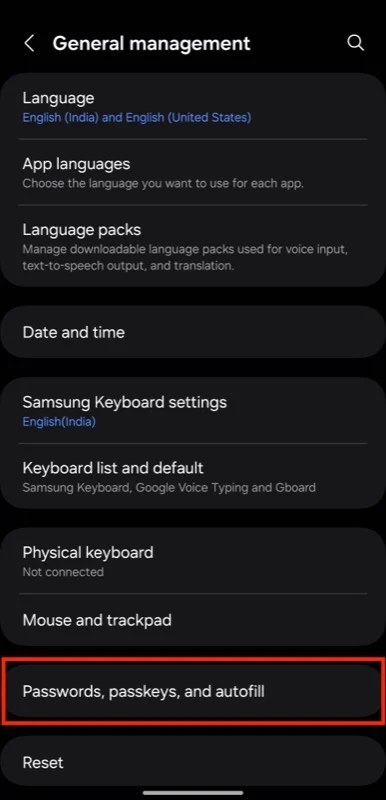
- 선호하는 서비스를 탭하세요.

- 삼성패스를 선택하세요.
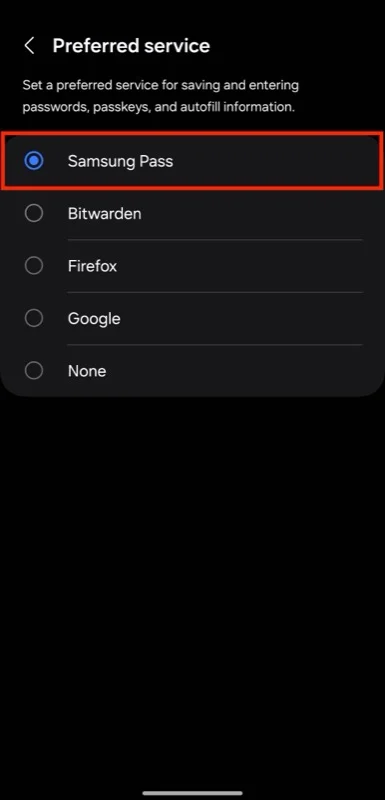
- 확인하라는 메시지가 나타나면 확인을 누르세요.
기본 설정이 완료되면 다음과 같이 Galaxy 휴대폰의 Samsung Pass에 로그인 자격 증명을 추가할 수 있습니다.
- 앱/웹 사이트를 탭한 다음 상단 모서리에 있는 더하기( + ) 버튼을 눌러 로그인 정보 추가 페이지에 액세스합니다.
- 이 페이지에서 로그인 위치 또는 앱 아래의 설정을 탭하고 앱을 선택하거나 항목을 생성하려는 웹 사이트의 주소를 입력하세요.
- 사용자 ID 텍스트 필드를 누르고 이메일 주소를 입력하세요.
- 마찬가지로 비밀번호 필드를 탭하고 사용자 ID와 관련된 비밀번호를 추가하세요. 새 로그인을 위한 항목을 생성하는 경우 강력한 비밀번호 생성 버튼을 눌러 비밀번호를 생성하고 사용을 눌러 사용하세요 .
- 항목에 메모를 추가하려면 메모 필드를 탭하고 텍스트를 입력하세요.
- 마지막으로 저장을 눌러 세부 정보를 저장하고 Samsung Pass에 로그인 항목을 만듭니다.
Samsung Pass를 사용하여 Galaxy Phone에서 앱과 웹 사이트에 로그인하는 방법
모든 로그인 자격 증명으로 Samsung Pass를 입력한 후에는 다음 단계를 통해 Samsung Pass를 사용하여 모든 앱이나 웹 사이트에서 쉽게 계정에 로그인할 수 있습니다.
- 로그인하려는 앱이나 웹사이트에서 사용자 이름 , 이메일 또는 유사한 텍스트 필드를 탭하세요.
- 해당 서비스에 대한 사용자 이름, 이메일 또는 이에 상응하는 항목을 제안하는 팝업이 표시됩니다. 탭하세요.

- 이제 Samsung Pass에서 본인 확인을 요청합니다. 이를 위해 지문을 스캔하면 해당 필드가 자동으로 채워집니다.
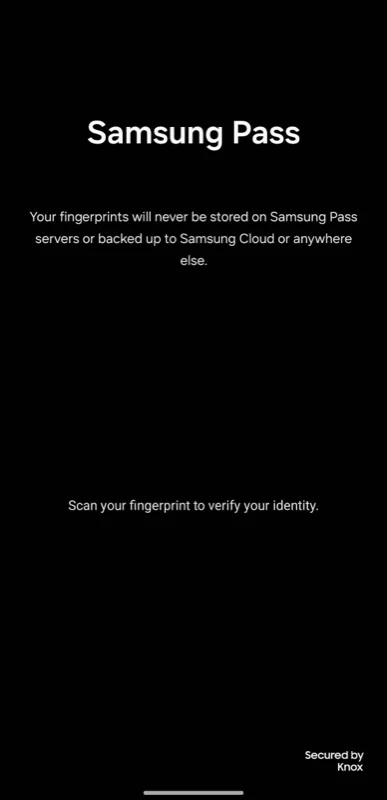
- 비밀번호 필드를 입력할 때도 동일한 단계를 반복합니다.
또는 Samsung Pass가 앱이나 웹사이트에 대한 로그인 자격 증명을 제안할 수 없다면 해당 항목을 올바르게 설정하지 않았기 때문일 수 있습니다. 항목을 편집하여 이 문제를 해결할 수 있습니다. 또는 해당 앱이나 웹사이트에서 로그인 정보를 자동으로 입력하도록 Samsung Pass를 설정할 수도 있습니다. Galaxy 장치에서 Samsung Keyboard를 사용해야 하며, 사용 방법은 다음과 같습니다.
- 사용자 이름 , 이메일 또는 유사한 텍스트 필드를 탭하여 삼성 키보드를 불러옵니다.
- 키보드 오른쪽 상단에 있는 점 3개 버튼을 누르고 Samsung Pass를 누릅니다.

- 지문을 스캔하여 신원을 확인하면 Samsung Pass에 저장된 모든 로그인 정보가 표시됩니다.
- 항목을 탭하여 입력하세요.
- 비밀번호를 입력할 때도 동일한 단계를 반복하세요.
마지막으로, Galaxy 기기에 Samsung Pass를 설정하면 앱이나 웹사이트에 로그인 자격 증명(사용자 이름 및 비밀번호)을 입력할 때마다 Samsung Pass에서 해당 정보를 저장할지 묻는 메시지를 표시합니다. . 기억을 탭하면 사용자 이름과 비밀번호가 Samsung Pass에 저장됩니다. 건너뛰려면 절대 안 함을 누르세요.

Samsung Pass는 좋지만 일부 제한 사항이 있습니다.
Samsung Pass의 장점을 요약하면 다음과 같습니다.
- 귀하의 정보는 "Trust Zone" 이라는 장치의 안전한 환경에 저장되며 생체 인식(지문, 얼굴 또는 홍채)으로 암호화됩니다.
- 로그인 자격 증명뿐만 아니라 주소, 결제 방법, 개인 메모와 같은 민감한 정보 도 저장합니다.
- 삼성 인터넷 및 키보드와 같은 다른 삼성 서비스와 잘 통합되어 생태계 전체에서 자격 증명에 쉽게 액세스할 수 있습니다.
- 정보 관리 및 사용을 위한 간단한 설정 프로세스 와 직관적인 인터페이스.
Samsung Pass는 대부분의 삼성 기기 사용자에게 유용한 비밀번호 관리자이지만 몇 가지 제한 사항이 있습니다.
- 우선, Samsung Pass가 작동하려면 활성 인터넷 연결이 필요하므로 오프라인에서는 로그인 자격 증명에 액세스할 수 없습니다.
- 마찬가지로 삼성 휴대폰이 아닌 타사 노트북을 사용하는 경우 로그인 자격 증명을 동기화할 수 없습니다 .
- Samsung Pass 앱의 또 다른 제한 사항은 Samsung 인터넷보다 타사 웹 브라우저를 선호하는 경우 Samsung Pass가 웹 사이트 로그인을 지원하지 않으므로 자격 증명을 수동으로 입력해야 한다는 것입니다.
- 마찬가지로, 삼성 키보드보다 타사 키보드 앱을 선호하는 경우, 앱이나 웹사이트가 올바른 로그인 자격 증명을 제안하지 못하면 모든 자격 증명에 액세스할 수 없습니다.
이러한 Samsung Pass 제한 사항이 귀찮다면 대신 타사 비밀번호 관리자를 사용할 수 있습니다.
